Введение. 5 Структура Операций Microsoft (mof) 6 Добейтесь безопасности и оставайтесь в безопасности 7
| Вид материала | Документы |
- Учебная программа курса Введение в обязанности и условия работы специалиста по технической, 16.36kb.
- Введение, 234.92kb.
- План. Введение Структура экономической безопасности страны. Характеристика аспектов, 183.23kb.
- I. введение, 424.45kb.
- Календарно – тематическое планирование, 135.98kb.
- Малюк А. А., Пазизин С. В., Погожин Н. С. Введение в защиту информации в автоматизированных, 3940.4kb.
- Работа школы по обеспечению личной безопасности обучающихся, 26.09kb.
- Конституции Российской Федерации и федеральных закон, 327.39kb.
- Личная безопасность персонала скорой медицинской помощи, 108.54kb.
- Рабочая программа по технологии 9 класс Календарно тематическое планирование, 132.44kb.
Мониторинг событий вторжения и безопасности
Мониторинг событий вторжения и безопасности включает как пассивные, так и активные задачи. После нападения многие вторжения обнаруживаются с помощью инспекции файлов системного журнала. Такое обнаружение, происходящее по факту совершения нападения, часто называют пассивным обнаружением вторжения. С помощью одного только инспектирования файлов системного журнала нападение может быть просмотрено и реконструировано на базе информации системного журнала.
Другие попытки вторжения могут обнаруживаться собственно во время нападения. Этот метод, известный как активное обнаружение нападения, ищет известные схемы нападений, или команды, и блокирует исполнение этих команд.
В этом разделе будут рассмотрены утилиты, которые могут использоваться для осуществления обеих форм обнаружения вторжений, чтобы защитить вашу сеть от нападений.
Значение синхронизации времени
При мониторинге, как событий нападения, так и событий безопасности для нескольких компьютеров принципиальное значение имеет синхронизация часов на этих компьютерах. Синхронизированное время позволяет администратору реконструировать все, что происходило во время нападения на несколько компьютеров. В случае, когда время не синхронизировано, очень трудно точно определить, когда определенные события имели место и как события переплетаются. Подробную информацию о синхронизации времени можно найти в Главе 3 „Безопасность управления при использовании Windows 2000 Group Policy”
Пассивные методы обнаружения
Системы пассивного обнаружения вторжений предполагают „ручной” просмотр журналов событий и системных журналов приложений. Инспекция предполагает анализ и обнаружение схем нападений по данным журнала событий. В этом разделе содержится общее описание того, каким образом каждая из утилит может использоваться в координации информации.
Event Viewer
Системный журнал безопасности Windows 2000 может, конечно, просматриваться с помощью панели управления Event Viewer MMC для Windows 2000. Event Viewer позволяет вам просматривать журналы приложений, безопасности и системы. Вы можете устанавливать фильтры для того, чтобы найти определенные события.
Чтобы установить фильтры
Выберите определенный журнал событий в дереве управления
- В меню просмотра выберите Filter
- Задайте параметры фильтрации
На закладке Filter диалогового окна Properties вы можете задать следующие атрибуты фильтрации записей событий:
- Типы событий (Event types). Этот фильтр может ориентироваться на информацию, предупреждение, успешный аудит, неудачный аудит или на любую комбинацию этих типов событий.
- Источник событий (Event source). Специфический сервис или драйвер, генерирующий событие.
- Категория (Category). Этот фильтр может ограничиваться специфическими категориями событий.
- Событие ID (Event ID). Если вам известно некое событие, которое вы ищите, фильтр может ограничить внесение в списки в это конкретное событие ID.
- Пользователь (User). Вы можете ограничить вывод событий событиями, генерированными определенным пользователем.
- Компьютер (Computer). Вы можете ограничить вывод событий событиями, генерированными определенным компьютером.
- Интервалы дат (Date intervals). Вы можете ограничить вывод событиями, которые случились между определенными начальной и конечной датами.
Когда применяется этот фильтр, список фильтруемых событий можно экспортировать в список, пункты которого могут разделяться как запятой, так и знаком табуляции, для импорта в приложение базы данных.
Утилита Dump Event Log (Dumpel.exe)
Dump Event Log Tool (Dumpel.exe) - это утилита командной строки из Server Resource Kit, Supplement One (Microsoft Press, ISBN: 0-7356-1279-X) для Windows 2000. Она будет сбрасывать системный журнал событий для локальных и удаленных систем в файл с текстом, разделенным с помощью знака табуляции. Этот файл после этого может быть импортирован в широкоформатную таблицу или базу данных для дальнейшего изучения. Эта утилита может также использоваться для того, чтобы отфильтровывать определенные типы событий.
Утилита dumpel.exe использует следующие параметры командной строки:
dumpel -f file [-s \\server] [-l log [-m source]] [-e n1 n2 n3...] [-r] [-t] [-d x]
где:
- -f file. специфицирует имя файла в результирующем файле. Для -f умолчания не существует, поэтому вы должны специфицировать файл.
- -s server. Специфицирует сервер, для которого вы хотите сбросить системный журнал событий.
- -l log. Специфицирует, какой из журналов (системы, приложений, безопасности) сбросить. Если специфицируется недействительное имя журнала, сбрасывается журнал приложений.
- -m source. Специфицирует, в какой источник сбрасывать записи. Только один источник может пополняться. Если этот переключатель не использовать, сбрасываются все события. Если используемый источник не зарегистрирован в реестре, отыскивается системный журнал приложений для записей этого типа.
- -e n1 n2 n3. Фильтры для события id nn (специфицируется до десяти событий). Если переключатель -r не используется, сбрасываются только записи данного типа; если -r используется, все записи, кроме записей этих типов сбрасываются. Если этот переключатель не используется, выбираются все события из специфицированного имени источника. Вы не можете использовать этот переключатель без переключателя -m.
- -r. Специфицирует, профильтровывать ли определенные источники или записи или же отфильтровывать их.
- -t. Специфицирует те одиночные строки, которые отделяются знаком табуляции. Если -t не используется, строки отделяются пробелами.
- -d x. Сбрасывает события для последних x дней.
Примечание: Dumpel может восстанавливать содержимое только файлов журналов системы, приложений и безопасности. Вы не можете использовать Dumpel для запроса содержимого журналов событий службы копирования файлов, DNS или службы каталогов.
EventCombMT
EventCombMT - это многопоточная утилита, которая производит скрупулезный анализ системных журналов событий из разных серверов одновременно, порождая отдельный поток исполнения для каждого сервера, включенного в критерии поиска. Эта утилита позволяет вам:
- Определить либо отдельное событие Event ID, либо множественные Event Ids для поиска.
- Определить диапазон событий для поиска. Например, если вы хотите искать все события между и включая событие ID 528 и ID 540, вам следует определить диапазон так: 528 > ID < 540. Эта характеристика очень полезна, поскольку большинство приложений, ведущих системный журнал событий, используют последовательный ряд событий.
- Ограничить поиск определенными журналами событий. Вы можете выбрать, какой системный журнал искать - системы, приложений или безопасности. Если ведется локальный поиск на контроллере домена, вы можете также выбрать системные журналы FRS, DNS и AD.
- Ограничить поиск определенными типами сообщений событий. Вы можете решить ограничить поиск событиями ошибки, информационными, предупредительными, успешного аудита, неудачного аудита, успеха.
- Ограничить поиск определенными источниками событий. Вы можете решить ограничить поиск событиями из определенного источника событий.
- Искать определенный текст внутри описания события. Имея дело с любым событием, вы можете искать определенный текст. Это полезно, если вы пытаетесь отследить определенных пользователей или группы.
Примечание: вы не можете включать логику поиска, такую как AND, OR или NOT в этот текст. Также не определяйте границы текста кавычками.
- Определить временные интервалы в прошлом от текущей даты и времени, которые будут сканироваться. Это позволяет вам ограничить ваш поиск событиями прошлой недели, дня или месяца.
Установка утилиты
Для установления утилиты нужно извлечь содержание файла SecurityOps.exe, включенного в это руководство. Он создаст папку C:\SecurityOps\EventComb. Когда файлы извлечены, вы можете запустить утилиту EventCombMT.exe
Запуск утилиты EventComb
Первым шагом в использовании утилиты EventComb является определение, какие компьютеры будут включены в поиск журнала событий.
Чтобы добавить компьютеры к поиску
Войдя в утилиту EventComb, убедитесь, что в графе домена автоматически обнаружился верный домен. Если вы хотите искать системные журналы событий в каком-нибудь другом домене, тогда вручную наберите имя нового домена в графе Domain.
- Чтобы добавить компьютеры в список поиска, правой кнопкой мыши кликните на графу под Select To Search/Right Click to Add. Появляется всплывающее меню, показанное на рисунке 6.1:
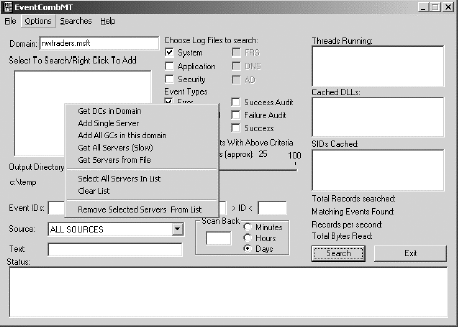
Рисунок 6.1
Добавление компьютеров, которые не обнаружились автоматически в поисковом списке
Доступны следующие опции:
- Получить DCs в домене (Get DCs in Domain). Добавляет все контроллеры доменов в актуальный домен для занесения в список.
- Добавить одиночный сервер (Add Single Server). Позволяет добавить сервер или рабочую станцию в список.
- Добавить все GCs в этом домене (Add all GCs in this domain). Позволяет вам в выбранном домене добавить все контроллеры домена, которые исполняют роль, глобального каталога.
- Достать все серверы (Get All Servers). Добавляет все найденные серверы в домен с помощью сервиса браузера. В число этих серверов не включаются контроллеры домена.
- Достать серверы из файла. Позволяет вам импортировать файл, перечисляющий все серверы, которые должны быть включены в границы поиска. Каждый сервер должен вводиться отдельной строкой в текстовом файле.
- Когда серверы добавлены к списку, вы должны выбрать, на каких серверах нужно осуществить поиск. Выбранный сервер будет выделен в списке. вы можете выбрать несколько серверов, набрав комбинацию CTRL+click
Специфицирование системных журналов событий и типов событий для поиска
Отобрав серверы, которые должны быть включены в ваш поиск системного журнала событий, вы должны сузить границы поиска путем отбора системных журналов событий и типов событий, которые нужно включить.
В утилите EventCombMT вы можете выбрать следующие системные журналы событий для поиска:
- системы
- приложений
- безопасности
- FRS (File Replication Service Log\системный журнал сервиса копирования файлов)
- DNS (DNS Server log\системный журнал сервера DNS)
- AD (Directory Service log\системный журнал сервиса директорий)
вы можете также выбрать типы событий для включения в поиск:
- Ошибка. Записываются в системный журнал системы и в системный журнал приложений, а также появляются в системных журналах FRS, DNS и сервиса директорий.
- Информационный. Записываются в системный журнал системы и в системный журнал приложений, а также появляются в системных журналах FRS, DNS и сервиса директорий.
- Предупреждение. Записываются в системный журнал системы и в системный журнал приложений, а также появляются в системных журналах FRS, DNS и сервиса директорий.
- Успешный аудит. Появляются в системных журналах безопасности или приложения, если приложение регистрирует успешные аудиты в журнале приложения. Например, утилита Active Directory Migration Tool (ADMT) заносит события неудачного аудита в журнал приложения.
- Неудачный аудит. Появляются в системных журналах безопасности или приложения, если приложение регистрирует неудачные аудиты в журнале приложения. Например, утилита ADMT заносит события неудачного аудита в журнал приложения.
- Успех. Являются очень редкими и находятся в системных журналах приложения или системы, а также появляются в системных журналах FRS, DNS и сервиса директорий. В Event Viewer события успеха выводятся как события информационного типа.
Примечание: Если вы полностью осознаете специфику того, в каких журналах событий появляется событие ID, а также знаете все типы события ID, всегда включайте эту информацию в параметры поиска, поскольку это сокращает время поиска.
Сохранение поисков
Утилита EventCombMT позволяет вам сохранять поиски и позднее загружать их заново. Это может быть полезным, если вы часто пользуетесь утилитой EventCombMT для поиска ваших серверов, для одного множества событий, и ваших контроллеров домена - для другого.
Параметры поиска сохраняются в реестре под:
HKLM\Software\Microsoft\EventCombMT и легко редактируются.
Файлы результата поиска
Результаты поиска сохраняются в папке C:\Temp по умолчанию. Эти результаты включают итоговый файл, поименованный EventCombMT.txt, также для каждого компьютера, включенного в поиск системного журнала, генерируется отдельный текстовый файл, поименованный ComputerName-EventLogName_LOG.txt. Эти отдельные текстовые файлы содержат все события, извлеченные из системного журнала событий, которые соответствуют вашим поисковым критериям.
Примеры использования утилиты Using EventCombMT
Для того, чтобы продемонстрировать, как может использоваться Using EventCombMT мы покажем вам, как эта утилита может конфигурироваться для обнаружения перезапусков контроллеров домена и локаутов учетных записей.
Чтобы использовать Using EventCombMT для поиска перезапусков контроллеров домена
В утилите убедитесь, что указан правильный домен.
- В окошке Select to Search/Right Click to Add под именем домена щелкните правой кнопкой мыши и потом щелкните по Get DCs in Domain.
Примечание: Во время поиска событий, таких как Account Logon и Account Management, убедитесь, что вы ищите все контроллеры домена. Поскольку Windows 2000 использует multi-master модель для управления учетными записями, в каждом контроллере в домене может быть добавлена, модифицирована или удалена какая-нибудь учетная запись. По той же причине аутентификация должна утверждаться каждым контроллером домена в домене. Поэтому у вас не может быть полной уверенности относительно того, где предпринимаются определенные попытки обновления или аутентификации.
- Правой кнопкой мыши щелкните по окошку Select to Search/Right Click to Add и затем нажмите Select All Servers in List.
- В разделе утилит Choose Log Files to search выберите System log only.
- В разделе утилит Event Types выберите Error и Informational.
- В окне Event IDs введите следующее имя события: 1001 6005 6006 6008.
- Прежде чем нажать кнопку Search, убедитесь, что ваш критерий поиска определен так, как показано на рисунке ниже, и затем нажмите Search.
Когда поиск завершится, результаты можно будет посмотреть в директории системного журнала, которая откроется автоматически по завершении поиска.
Чтобы просмотреть записи в журнале
В меню File выберите Open Log Directory.
- В папке C:\Temp дважды щелкните мышкой на выходном файле для контроллера домена, чтобы просмотреть специфические события, зафиксированные утилитой EventCombMT. вы должны увидеть на выходе примерно следующее:
1001,INFORMATIONAL,Save Dump,Wed Nov 28 05:45:50 2001,,The computer has rebooted from a bugcheck. The bugcheck was: 0x000000d1 (0x00000004, 0x00000002, 0x00000000, 0x84c983dc). A dump was saved in: C:\WINDOWS\MEMORY.DMP.
6005,INFORMATIONAL,EventLog,Wed Nov 28 05:45:46 2001,,The Event log service was started.
6008,ERROR,EventLog,Wed Nov 28 05:45:46 2001,,The previous system shutdown at 5:33:47 AM on 11/28/2001 was unexpected.
6005,INFORMATIONAL,EventLog,Tue Nov 27 14:10:53 2001,,The Event log service was started.
6006,INFORMATIONAL,EventLog,Tue Nov 27 14:09:26 2001,,The Event log service was stopped.
6005,INFORMATIONAL,EventLog,Tue Nov 27 10:11:37 2001,,The Event log service was started.
События 6006 указывают на запланированное выключение, инициированное пользователем с пользовательским правом выключения контроллера домена. События 6005 указывают на запуск системного журнала. Это появляется в момент запуска.
События 6008 и 1001 указывают на то, что компьютер либо отсоединили от источников питания, не выключив его, либо перезапущен из-за блокирования, – или же появился синий экран. Если имеется событие 1001, это значит, что синий экран появился наверняка, и тогда вы получите также соответствующую информацию об отладке программы и ссылку на файл отладки.
События, возвращаемые утилитой EventCombMT, нужно перепроверить на соответствие известному времени простоя, и не соответствующие события следует изучить, чтобы убедиться, что сервер не подвергся взлому.
EventCombMT содержит несколько программ поиска с заданной конфигурацией, с помощью которых можно искать события, связанные с безопасностью. Например, имеется поисковая программа, которая ищет события блокировки учетной записи.
Использование EventCombMT для поиска блокировок учетной записи
В EventCombMT убедитесь, что домен сконфигурирован под нужным именем.
- В окне Select to Search/ Right Click to Add под именем домена щелкните правой кнопкой мыши на окне, затем выберите Get DCs in Domain.
- Откройте правой кнопкой окно Select to Search/Right Click to Add и нажмите Select All Servers in List.
- В меню Searches выберите Built In Searches, а затем нажмите Account Lockouts. Утилита EventCombMT сконфигурирована так, как показано на следующем рисунке:
- Нажмите Search.
- Когда поиск завершится, результаты можно будет посмотреть в директории системного журнала, которая автоматически откроется по окончании поиска.
Примечание: Другие программы поиска с заданной конфигурацией, включенные в EventcombMT, содержат поиск сервисов копирования файлов, поисков в Active Directory для отыскания дублирующихся SID и ошибок регистрации NETLOGON DNS, ошибок жестких дисков и интерфейса DNS. вы также можете создать и сохранить ваши собственные варианты поиска.
Сбор событий
Одна из главных целей аудита – выявить, какие действия совершили злоумышленники в вашей сети. Взломщик может пытаться повредить многие компьютеры и устройства вашей сети, поэтому, чтобы оценить объем любого вторжения, вам нужно уметь собирать и обрабатывать информацию от многих компьютеров.
Если ваши утилиты журналирования импортируются в некую базу данных – так легче координировать информацию, поступающую от многих системных журналов. Когда время на всех ваших компьютерах синхронизировано, вы можете провести сортировку по полю времени и таким образом облегчить отслеживание событий, основанное на временных интервалах.
Следующие разделы в общих чертах описывают некоторые инструменты и утилиты, которые вы можете использовать для сбора отчетной информации в центральном месте.
Составление сценариев (Scripting)
Можно составлять сценарии, которые будут собирать отчетную информацию от удаленных компьютеров и хранить ее в центральном компьютере. С их помощью вы сможете запускать сценарии в любое время по своему выбору, используя Scheduled Tasks, и решать, какие действия следует предпринять, когда системный журнал успешно скопирован в центральный компьютер.
Простой пример – создать командный файл, который использует Dumpel.exe из Windows 2000 Server Resource Kit и запускать этот командный файл через равные интервалы времени с помощью Scheduled Tasks на панели управления.
Windows 2000 Resource Kit, Supplement One включает Eventquery.pl. Это сценарий на языке Perl; он отображает события из журналов на локальных и удаленных компьютерах на базе Windows 2000 и предлагает широкий набор фильтров, чтобы помочь вам найти нужные события.
Примечание: Чтобы использовать этот сценарий, вам нужно установить ActivePerl из Windows 2000 Server Resource Kit.
Microsoft Operations Manager 2000
Microsoft Operations Manager собирает события, происходящие в системе, приложениях и журналах безопасности, и сводит все результаты в одно центральное хранилище событий.
Ядро набора Operations Manager занято сбором информации о событиях, возникающих в разделах Системы, Приложений и Безопасности журнала событий, и заносят агрегированные данные в центральный репозиторий.
Примечание: Operations Manager хранит информацию в базе данных SQL и предоставляет разные методы для получения и анализа собранных данных. Администраторы могут использовать административную консоль Operations Manager, веб-консоль или службу Operations Manager Reporting для того, чтобы просмотреть, распечатать или опубликовать информацию. Каждый вид включает предустановленные виды для анализа собранных данных, а также позволяет определить пользовательские виды.
Решения третьих фирм для сбора информации от системных журналов
Есть несколько программных продуктов, выполняющих централизованный сбор и инспектирование журналов. Оценивая такие программные продукты, в список критериев включите также следующие свойства:
- Поддержка всех журналов Windows 2000. Должна осуществляться поддержка журналов DNS-серверов, службы каталогов и сервисов копирования файлов в дополнение к журналам приложений, безопасности и системы.
- Использование вычислительной машины базы данных. Инструмент должен позволять хранить журналы в структуре базы данных, которая допускает инспектирование предыдущих входов журнала для анализа тенденций и установления корреляции между событиями разных серверов.
- Поиск и составление отчетов функциональности. Этот инструмент должен позволять вам искать специфические события на основе предоставленных критериев. Результаты должны быть представлены в читабельном виде.
Программные продукты, обеспечивающие сбора событий:
- Event Log Monitor – TNT Software (www.tntsoftware.com)
- Event Archiver – Dorian Software Creations (www.doriansoft.com)
- LogCaster – RippleTech (www.rippletech.com)
Методы активного обнаружения
Системы активного обнаружения вторжений анализируют входящий сетевой трафик на уровне приложений, в поисках хорошо знакомых методов нападения или подозрительных нагрузок уровня приложений. Если получен подозрительный пакет, система обнаружения вторжений обычно не принимает этот пакет и оставляет запись в файле отчета. Некоторые системы обнаружения вторжений могут также подать администратору сигнал тревоги, если обнаруживается жестокое нападение.
Инспектирование HTTP-доступа с использованием URLScan
UrlScan – это фильтр ISAPI, анализирующий входящие пакеты HTTP и способный отвергать любые подозрительные запросы.
UrlScan защищает сервер от нападений: он фильтрует и отвергает просьбы HTTP о предоставлении сведений о выбранных сервисах IIS. По умолчанию UrlScan предназначен для принятия только для статических HTML –файлов, включая графику. Он будет отвергать запросы следующих типов:
- страницы CGI (.exe)
- WebDAV
- серверные расширения FrontPage Server Extensions
- Index Server
- Интернет-печать
- Серверные включения
UrlScan можно внедрять как последнюю в цепи систему обнаружения вторжений, установив фильтр ISAPI на всех IIS-серверах в сети, или как сетевую систему обнаружения вторжений, установив UrlScan ISAPI-фильтр на сервере ISA, расположенном на периметре вашей сети. Если вы используете ISA-сервер как брандмауэр, вам стоит принять во внимание сочетание обоих этих решений. На периметре сети блокируйте весь нежелательный трафик, не впуская его в вашу сеть. На последних серверах IIS можно ввести специфические наборы правил, основываясь на формате содержимого веб-сервера.
В конфигурации UrlScan применяется файл с именем UrlScan.ini, находящийся в папке %WinDir%\system32\inetsrv\Urlscan.
В этом файле есть несколько секций. Секция [Options] определяет, как сервер IIS будет поступать с верными и ошибочными запросами. Опции, которые можно так определить, включают в себя:
- UseAllowVerbs. Разрешенные значения – это 0 или 1. . Если установлен 0 (значение по умолчанию), UrlScan считывает секцию AllowVerbs из UrlScan.ini и отвергает все запросы, содержащие какой-либо параметр который не упомянут в списке. Секция AllowVerbs чувствительна к изменению регистра. Если установлен ноль, UrlScan считывает секцию DenyVerbs в UrlScan.ini и отвергает все запросы, содержащие HTTP verb из списка. The DenyVerbs не чувствителньа к изменению регистра.
- UseAllowExtensions. Разрешены значения 0 и 1. Если установлена единица, UrlScan считывает секцию AllowExtensions в UrlScan.ini и отвергает все запросы, в которых нечетко присутствует расширение файлов, ассоциируемых с URL. . Если установлен 0 (значение по умолчанию), UrlScan считывает секцию DenyExtensions в UrlScan.ini и отвергает все запросы, в которых приутствует расширение файлов, соответствующее самому запросу. Как AllowExtensions, так и DenyExtensions чувствительны к изменению регистра.
- NormalizeUrlBeforeScan. Разрешенные значения – 0 и 1. Если установлено значение по умолчанию 1, UrlScan производит все возможные проверки запрашиваемых URL после того, как IIS декодирует и нормализует их. Если же установлен 0, UrlScan производит все виды проверок необработанных URL, как если бы их прислал клиент. Только высоко квалифицированные администраторы, с большим опытом проверки URL могут устанавливать эту опцию в ноль, т.к. такое действие с большой вероятностью откроет сервер для canonicalization нападений, которые уклоняются от верного анализа расширений URL.
- VerifyNormalization. Разрешенные значения 0 и 1. Если установлена единица (значение по умолчанию), UrlScan проверяет нормализацию URL. Это действие защищает от Canonicalization-атак, когда URL содержит строку с двойными кодами в URL (например, строка «%252е» – это символ «.», написанный двойным кодом, поскольку «%25» раскодируется в символ «%», таким образом первая раскодировка этой строки дает нам !%2е», которая после второй раскодировки превращается в «.». Если установлен 0, такая проверка не производится.
- AllowHighBitCharacters. Разрешены значения 0 и 1. Если установлена единица, UrlScan разрешает существование в URL любых байтов. Если установлен 0 (значение по умолчанию), UrlScan отвергает любые запросы, в которых URL содержит символы, отсутствующие в наборе символов ASCII. Это свойство может защищать от атак, базирующихся на Unicode или UTF-8 и также отвергает легитимные запросы на серверы IIS, в которых используются кодовые страницы, отличные от ASCII.
- AllowDotInPath. Разрешенные значения - 0 и 1. Если установлен 0 (значение по умолчанию), UrlScan отвергает любые запросы, содержащие множественные символы точки (.). Если установлена единица, UrlScan не выполняет эту проверку. Поскольку UrlScan работает на том уровне, на котором IIS еще не проводил подробный анализ URL, невозможно во всех случаях определить, означает ли символ точки расширение или является частью пути директории или имени файла в URL. В целях анализа расширений UrlScan всегда предполагает, что расширение – это часть URL, начинающаяся после последней точки в строке и заканчивающаяся в конце строки или перед первым знаком вопроса или символом «/», появляющимся после точки. Установка AllowDotInPath в 0 защищает от случаев, когда злоумышленник использует сведения о пути, чтобы скрыть настоящее расширение запроса (например, “/path/TrueURL.asp/BogusPart.php”).
Примечание: Установка AllowDotInPath в 0 также заставляет UrlScan отклонять любые запросы, содержащие точку в имени директории.
- RemoveServerHeader. Разрешенные значения - 0 и 1. Если установлена единица, UrlScan удаляет заголовок сервера из всех ответов. . Если установлен 0 (значение по умолчанию), UrlScan не совершает этого действия. Обратите внимание на то, что это свойство доступно, только если UrlScan установлен на сервере IIS 4.0 или более новом.
- EnableLogging. Разрешенные значения - 0 и 1. Если установлена единица (значение по умолчанию), UrlScan регистрирует свои действия в журнале UrlScan.log, который создается в той же директории, которая содержит UrlScan.dll. Если установлен 0, регистрация не осуществляется.
- PerProcessLogging. Разрешенные значения - 0 и 1. Если установлена единица, UrlScan добавляет ID процесса IIS, на котором хостится UrlScan.dll, к имени файла журнала (например, UrlScan.1234.log). это свойство полезно для версий IIS, на которых хостятся фильтры одновременно в нескольких процессах. Если установлен 0 (значение по умолчанию), журналом будет UrlScan.log.
- AlternateServerName. Разрешенным значением является строка, по умолчанию – пустая. Если эта настройка установлена (т.е. строка не пуста) и RemoveServerHeader установлен в 0, IIS заменяет свое значение по умолчанию во всех ответах на эту строку. Если RemoveServerHeader установлен в 1, AlternateServerName не имеет значения. Это свойство доступно, только если UrlScan установлен на сервере IIS 4.0 или более позднем.
- AllowLateScanning. Разрешенные значения - 0 и 1.Если установлена единица, UrlScan регистрирует себя как фильтр с низким приоритетом. Это позволяет другим фильтрам модифицировать URL, прежде чем UrlScan произведет свой анализ (заметьте, что в дополнение к этому переключателю необходимо убедиться, что UrlScan приводится ниже в списке фильтров, чем фильтры высокого приоритета в ведомости свойств сервера MMC ISAPI Filters). . Если установлен 0 (значение по умолчанию), UrlScan запускается как фильтр высокого приоритета. Заметьте, что FrontPage Server Extensions требует, чтобы эта настройка была 1, а UrlScan находился в низу списка очередности загрузки фильтров – предпочтительно в последней позиции.
- PerDayLogging. Разрешенные значения - 0 и 1. Если установлена единица (значение по умолчанию), то UrlScan создает новый журнал каждый день и добавляет дату к имени этого журнала (напрмиер, UrlScan.101501.log). Если PerDayLogging=1 и PerProcessLogging=1, то имя журнала содержит дату и ID процесса (например, UrlScan.101501.123.log). Обратите внимание на то, что с помощью PerDayLogging журнал за текущий день создается (а журнал за предыдущий день закрывается), как только появляется первая в этот день входная запись. Если за этот день не наблюдалось никакой активности UrlScan, журнал за этот день не создается. Если это значение установлено в 0, то UrlScan открывает единичный файл с именем UrlScan.log (или UrlScan.xxx.log, где xxx – это ID процесса в случае PerProcessLogging=1).
- RejectResponseUrl. Разрешенное значение – строка. По умолчанию она выглядит так: /
. Это строка – URL в форме: /path/file_name.ext. Если UrlScan отвергает запрос, она запустит URL, специфицированный этой строкой, который должен быть локальным по отношению к Web-сайту, для того чтобы UrlScan проанализировал запрос. Этот URL может иметь то же самое расширение (например, .asp), что и отвергнутый URL.
- UseFastPathReject. Разрешенные значения - 0 и 1. Если установлено значение1, UrlScan игнорирует RejectResponseUrl и выдает клиенту короткий ответ 404 в случае, когда отвергает какой-либо запрос. Это быстрее, чем разрешить полный процесс на RejectResponseUrl, но если используется эта версия, IIS не может выдать ответ 404 или занести много частей событий в журнал IIS log (журнал UrlScan log будет все равно содержать полную информацию об отвергаемых запросах). Умолчание означает, что UseFastPathReject не разрешается.
- UseFastPathReject. Разрешенные значения - 0 и 1. Если установлено значение1, UrlScan игнорирует RejectResponseUrl и выдает клиенту короткий ответ 404 в случае, когда отвергает какой-либо запрос. Это быстрее, чем разрешить полный процесс на RejectResponseUrl, но если используется эта версия, IIS не может выдать ответ 404 или занести много частей событий в журнал IIS log (журнал UrlScan log будет все равно содержать полную информацию об отвергаемых запросах). Умолчание означает, что UseFastPathReject не разрешается.
Секция [AllowVerbs] содержит HTTP verbs (методы). Если UseAllowVerbs Установлена в положение 1 в секции [Options], UrlScan отвергает все просьбы, содержащие verb, который нечетко здесь представлен. Входные записи в этой секции чувствительны к изменению регистра.
Секция [DenyVerbs] содержит список HTTP verbs (методов). Если UseAllowVerbs установлена в 0 в секции [Options], UrlScan отвергает любые запросы, содержащие verb из этого списка. Входные записи этой секции не чувствительны к изменениям регистра.
Секция [AllowExtensions] содержит список расширений файлов. Если UseAllowExtensions установлена в 1 в секции [Options], любые запросы, содержащие URL с расширением, не представленном отчетливо в этом списке, будут отклонены. Входные записи этой секции не чувствительны к изменениям регистра.
Примечание: вы можете обозначить запросы, не содержащие расширений (например, запросы страницы по умолчанию или списка директорий), добавив пустое расширение, где после точки не следуют никакие символы.
Секция [DenyExtensions] содержит список расширений файлов. Если UseAllowExtensions установлен в 0 в секции [Options], все запросы, содержащие URL с расширением из этого списка, будут отклонены. Входные записи этой секции не чувствительны к изменениям регистра.
Примечание: Если вы вносите изменения в файл UrlScan.ini, вы должны перезагрузить сервис ISA PROXY, чтобы обеспечить перезагрузку фильтра ISAPI.
Сканирование сети с использованием UrlScan с сервером ISA
Развертывая UrlScan на каком-либо сервере ISA на периферии сети, вы должны убедиться, что настройки UrlScan.ini допускают прохождение любых трафиков, запрашиваемых Web-серверами, защищенными сервером ISA. Определяя настройки UrlScan.ini на сервере ISA, в качестве первого шага вы должны задокументировать все правила публикации Web, сконфигурированные на сервере ISA. Эти правила точно определяют, какой трафик HTTP и HTTPS пройдет через сервер ISA.
Когда весь Web-трафик идентифицирован, вы должны обработать (профилировать) Web-трафик, так чтобы разрешить конфигурацию файла UrlScan.ini. Определив настройки, помните, что система обнаружения вторжения на периметре должна позволять прохождение любого требуемого трафика. Если возникают конфликты между конфигурациями двух Web-серверов, минимальные ограничительные настройки должны быть развернуты на периферии сети. Например, если у вас есть два Web-сервера, защищенные сервером ISA, и один Web-сервер хостит Web-сайт на базе ASP, в то время как второй Web-сервер хостит только статическое содержимое, UrlScan, развернутый на сервере ISA, должен позволять прохождение трафика, связанного с ASP к обоим серверам. вы можете еще больше блокировать трафик на Webсервере, который хостит статическое содержимое, внедрив UrlScan на этом Web-сервере.
Сканирование конечных точек с применением UrlScan с IIS
Вы можете определить специфические настройки UrlScan.ini так, чтобы выполнялись требования Web-серверов.
URLScan полезен при защите Web-серверов, т.к. многие нападения имеют одно общее свойство – они применяют какой-нибудь необычный запрос. Например, запрос может быть чрезвычайно длинным, он может просить совершить необычное действие, его кодировка может содержать чередующийся набор символов, или в нем могут быть цепочки символов, которые редко встречаются в легитимных запросах. Отфильтровывая все необычные запросы, URLScan не позволяет им достигнуть сервера и нанести возможный ущерб.
URLScan очень гибок. Его набор правил по умолчанию полностью защищает сервер от повсеместно известных в виртуальной среде слабостей системы безопасности, связанных с IIS, а также способен защищать от взломов, совершаемых другими, еще не раскрытыми, методами. Правила по умолчанию могут модифицироваться – и могут добавляться новые правила – чтобы совершенствовать действия этой утилиты, приводя ее в соответствие с потребностями данного сервера. В дополнение к набору правил по умолчанию, во время установки фильтра UrlScan.ini ISAPI можно выбрать следующие конфигурации в мастере IIS LockDown:
- Small Business Server 2000
- Exchange Server 5.5 (Outlook Web Access)
- Exchange Server 2000 (OWA, PF Management, IM, SMTP, NNTP)
- SharePoint Portal Server
- FrontPage Server Extensions (SharePoint Team Services)
- BizTalk Server2000
- Commerce Server 2000
- Proxy Server
- Статический Web-сервер
- Динамический Web-сервер (ASP разрешено)
- Другое (сервер, не соответствующий ни одной из перечисленных функций)
- Сервер, не нуждающийся в IIS
Когда вы выбираете один из шаблонов заданной конфигурации, развертывается готовый файл UrlScan.ini с оптимальными настройками. Примите предписанный файл UrlScan.ini и дополнительно убедитесь в том, что вы проводите поиск всех приспособлений, требующихся файлу Urlscan.ini для спейифических конфигураций, среди новейших статей Microsoft Knowledge Base.
Специфические рекомендации по конфигурации UrlScan
Некоторые статьи Knowledge Base предоставляют рекомендуемые настройки конфигурации для использования UrlScan в специфических средах. Исследуя настройки конфигурации UrlScan, не забудьте просмотреть следующие статьи:
Q309394: HOW TO: Use URLScan with FrontPage 2000 (Как использовать URLScan с FrontPage 2000)
Q309508: Конфигурации IIS Lockdown и URLscan в среде Exchange
Q309677: XADM: Известные проблемы и тонкая настройка при использовании Мастера IIS Lockdown в среде Exchange 2000
Q311595: XCCC: Как устанавливать и конфигурировать пакет утилит безопасности Microsoft на сервере Microsoft Mobile Information
Q312376: HOW TO: Как конфигурировать URLScan, чтобы он допускал в IIS запросы с нулевым расширением
Q313131: HOW TO: Как использовать URLScan с Exchange Outlook Web Access в Exchange-сервере 5.5
Q311862: Как использовать утилиту IIS Lockdown с сервером Small Business Server
Q311350: HOW TO: Как создать Custom Server Type для использования с Мастером IIS Lockdown
Свойства обнаружения вторжений в ISA Server 2000
ISA Server 2000 содержит интегрированную системой обнаружения вторжений, которая может определить, когда предпринимаются попытки вторжения в вашу сеть, и отреагировать на них серией заранее заданных действие, или «сигналов тревоги». Для обнаружения вторжения сервер ISA сравнивает трафик сети и записи в журнале с хорошо известными методами нападения. Подозрительные явления вызывают подачу сигналов тревоги, которые заставляют сервер ISA выполнить ряд действий. В качестве реакции может последовать запуск программы, отсылка e-mail-сообщения, регистрация этого события в системном журнале Windows, остановка или запуск сервисов ISA-сервера, или же любое сочетание этих действий.
Когда разрешено обнаружение вторжений, сигналы тревоги подаются при следующих нападениях:
- All Port Scan. Метод, применяемый злоумышленниками для определения открытых портов на том компьютере сети, который выбран мишенью нападения. Программа обнаружения вторжений фиксирует множественные попытки подсоединиться к портам и посылает сигнал тревоги, если число попыток соединения превышает порог, установленный администратором. Иногда конфигурация сервера ISA позволяет также фиксировать сканирование порта только на общеизвестных портах. (1 – 2048).
- IP Half Scan. Это вторжение подобно All Port Scan, оно использует преимущество того факта, что TCP-коммуникация является трехступенчатым процессом. Во избежание обнаружения IP Half Scan не посылает третий из пакетов установления связи TCP.
- Land Attack. На компьютер посылается пакет с несуществующим номером обратного IP-адреса и порта, который совпадает с номером адреса и порта назначения. Подложный пакет вызывает зацикливание компьютера-цели, что вполне может вызвать его поломку.
- Ping of Death. Это нападение подразумевает отсылку на один компьютер большого числа исключительно крупных пакетов ICMP. Компьютер-мишень пытается откликнуться на все эти пакеты, что вызывает переполнение буфера.
- UDP Bomb. Пакет UDP, сконструированный с запрещенными значениями в некоторых полях, вызовет неисправность в старых операционных системах, как только система его получит. Если неисправность возникает, часто бывает трудно выяснить ее причину.
- Windows Out-of-Band. Этот пакет также известен как WinNuke и выполняет атаку DoS, которая может применяться для отключения сетей Windows. Будучи успешным, такое нападение вызывает потерю связности сети или неисправность на уязвимых компьютерах.
Дополнительные функции обнаружения вторжений доступны у партнеров третьего порядка серверов ISA или могут создаваться с использованием интерфейсов фильтров-приложений на сервере ISA Software Development Kit. Для получения дополнительной информации смотрите раздел “More Information” в конце этой главы
Примечание: Сигналы тревоги при попытках вторжения можно видеть на пульте управления сервера ISA: Интернет Security and Acceleration Server\Servers and Arrays\<ServerName>\Monitoring\Alerts folder.
Решения третьих фирм для обнаружения вторжений
Обычные виды нападений, которые должна идентифицировать система обнаружения вторжений, включают в себя:
- Reconnaisance attacks. (Разведывательные нападения.) Это происходит, когда злоумышленники прощупывают сеть в поисках уязвимых мест. Среди возможных вариантов нападения – ping sweeps, трансферы зоны DNS, разведка посредством e-mail, сканирование портов и загрузка содержимого Web-сайтов с целью отыскать уязвимые сценарии и пробные страницы.
- Exploit attacks. Это происходит, когда злоумышленники используют в своих целях скрытые особенности или недостатки, чтобы получить доступ к вашей системе. Чаще всего мишенью для нападения выбирается то, что обнаружилось в результате разведывательного нападения.
- Denial of service (DoS) attacks. (Атаки «Отказ в обслуживании») это означает, что злоумышленник пытается взломать сервис, запущенный на компьютере, перегружая какой-либо ресурс – например, сетевые ссылки, центральный процессор или подсистему дисков. Он не стремится получить информацию, но пытается вывести ваш компьютер из строя. Хорошая система обнаружения вторжений должна быть способна идентифицировать все три формы этого нападения. Для идентификации нападения используются два различных метода.
- Anomaly detection. (Обнаружение аномалий.) Метод основан на том, что работа одного из компьютеров сети принимается за основную линию. Отклонения от основной линии могут означать попытку вторжения. Например, увеличение числа попыток регистрации, происходящее не в часы пик, может указывать на поврежденный компьютер. Преимущество обнаружения аномалий состоит в том, что с его помощью можно обнаружить вторжение, даже не понимая, каким образом оно произошло.
- Signature recognition. (Распознавание сигнатур.) Распознает вторжения, основываясь на общеизвестных схемах вторжений. Например, многие нападения на Web-серверы используют общеизвестные схемы, которые легко идентифицировать. Сравнивая входящий трафик приложений со строками подписей в базе данных, система обнаружения вторжений может идентифицировать эти нападения. Недостаток этого метода в том, что база данных подписей должна часто обновляться, чтобы новое вторжение можно было обнаружить на основании подписи.
Вот некоторые программные продукты третьего порядка, доступные для тестирования и развертывания:
- BlackIce Defender (et/products_services/hsoffice_protection/)
- CyberCop Scanner (om/products/cybercop-scanner/default.asp)
- ICEpac Security Suite (www.networkice.com/products/icepac_suite.phpl)
- Cisco Secure IDS (.com/warp/public/cc/pd/sqsw/sqidsz/prodlit/netra_ds.php)
- eTrust Intrusion Detection (om/Solutions/Product.asp?ID=163)
- Snort (www.snort.org)
- Tripwire (www.tripwiresecurity.com)
- Foundstone Attacker (www.foundstone.com)
Оценка уязвимости
В дополнение к процедурам обнаружения пассивных и активных вторжений вы должны также периодически проводить оценку на уязвимость. Такая оценка моделирует нападение на вашу сеть и выявляет слабые места, которые мог бы найти злоумышленник.
Периодически проводя оценку уязвимости, вы можете найти слабые места системы раньше, чем это сделает он, и укрепить свою сеть для защиты от возможных взломов.
Выбирая утилиты оценки уязвимости, примите во внимание следующие требования:
- Database Update Mechanism. (Механизм обновления данных.) утилита должна предоставлять возможность автоматического обновления подписей для слабых мест, чтобы вся утилита в ближайшее время не устарела.
- Minimize False Positives. (Минимизация ложных преимуществ.) Утилита должна отфильтровывать ложные преимущества, чтобы ваша организация на теряла времени на исследование событий, не связанных с безопасностью.
- Ability to store results in a database. (Способность хранить результаты в базе данных.) Эта утилита должна позволять архивировать или сканировать результаты, чтобы проводить анализ тенденций и фиксировать изменения после процесса.
- Provide solutions to found vulnerabilities. (Предоставление решений для укрепления уязвимых мест.) Если найдено уязвимое место, утилита должна содержать предложения по его устранению или сценарий, выполняющий задачу защиты системы в этом месте.
Есть инструменты третьих фирм, дающие возможность оценить уязвимость сети на базе Windows 2000. Вот некоторые из них.
- Symantec NetRecon 3.5 (enterprisesecurity.symantec.com)
- BindView Security Advisor (www.bindview.com)
- eEye Digital Security. Retina Network Security Scanner (com)
- Internet Security Systems (ISS) Internet Scanner (www.iss.net)
- Network Associates CyberCop (ссылка скрыта)
Возможно, более полезно будет привлечь стороннюю консультирующую службу для оценки уязвимости среды. Преимущество пользования услугами третьих лиц состоит в том, что им ничего не было заранее известно о вашей среде, и они начнут работу с той же точки, что и неизвестный злоумышленник.
